Comercialização
Sumário
Este procedimento tem como objetivo exemplificar como efetuar a consulta, inclusão, exclusão e atualização de dados relacionados aos grupos de comercialização, bem como os preços aplicados nos mesmos, as campanhas de cashback utilizadas e inclusões de arquivos .CVS.
O processo aplica-se ao Comercial/Vendas das empresas e na usabilidade de inclusões e manutenções/consultas após os cadastros dentro da própria atividade, na AV855 e no sistema SALLE, sendo estes dados relacionados a comercialização como um todo, incluindo grupos, preços e cashback.
N/A
N/A
📌 Tela AV855 - COMERCIALIZAÇÃO
A atividade AV855 foi desenvolvida pensando na centralização das informações em um único local, bem como, na facilitação de inclusões, alterações, consultas e exclusões dos dados relacionados a comercialização, auxiliando os(as) usuários(as) em suas atividades cotidianas; porém, antes de prosseguirmos com a explicação da usabilidade da atividade, iremos abordar a apresentação dos ícones que são utilizados dentro da mesma e assim nos familiarizando melhor com seu funcionamento.
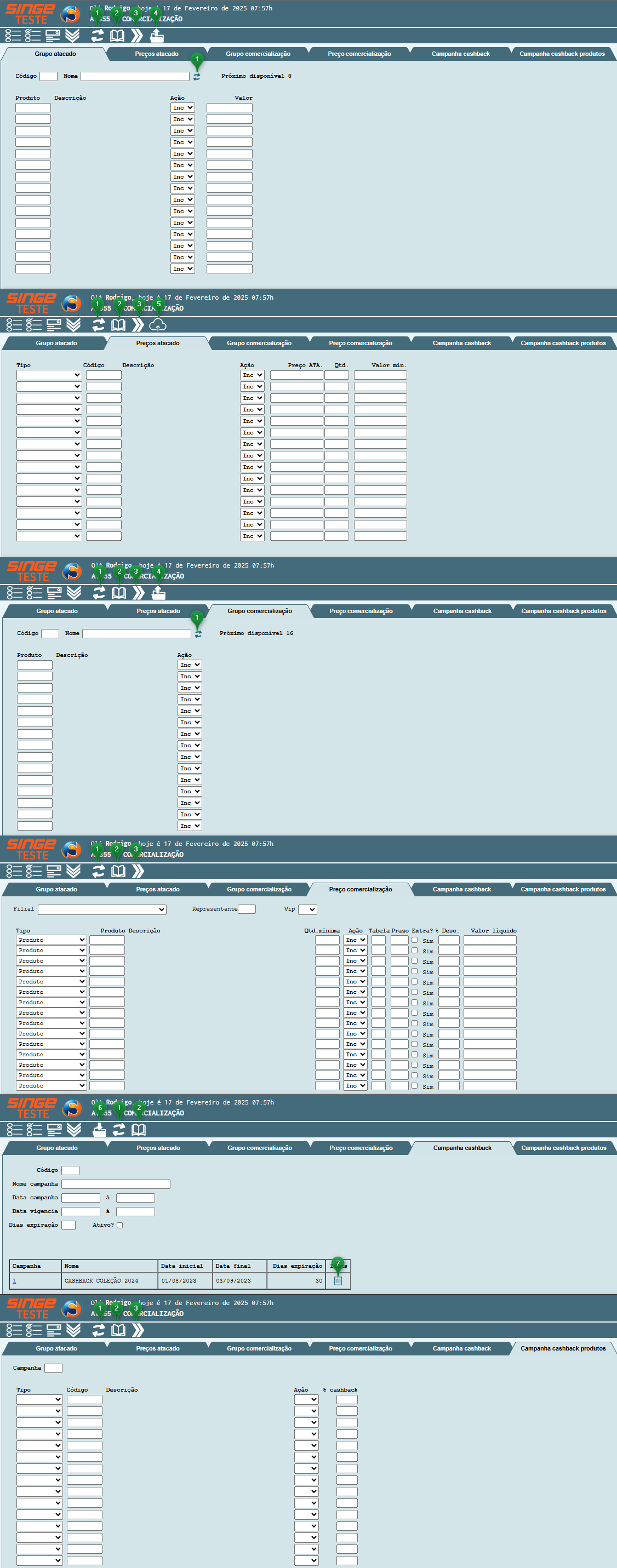
Figura 1 Atividade: AV855 - Apresentação de Ícones
Ícone Alterar ou Atualizar Nome |
Utilizado para alterar informações já presentes dentro da atividade ou atualizar informações dos nomes dos produtos que estão sendo efetuadas as consultas. |
Ícone Consultar |
Utilizado para consultas dos cadastros inclusos dentro da tela, sendo dos itens de grupo, produtos, preços e campanhas. |
Ícone Próximo |
Utilizado para repassar a próxima página e consequentemente ao próximo cadastro disponível dentro da atividade, sem a necessidade de informar outros filtros para consulta. |
Ícone Deletar Grupo |
Utilizado para efetuar a remoção de qualquer grupo cadastrado dentro da atividade, indiferente da aba que está sendo utilizada, se o ícone está disponível, poderá realizar o procedimento. |
Ícone Carregar Arquivo CSV |
Utilizado para importar arquivos em Excel ou .CSV com dados pertinentes ao cadastro e assim facilitando a inclusão sem ser necessário informar cada campo separadamente. |
Ícone Incluir |
Utilizado para efetivar o processo de inclusão/cadastro de itens dentro da atividade; ao utilizar em conjunto com os dados informados dentro de cada aba da tela, irá realizar cadastros que irão ficar gravados para consultas e utilização. |
Ícone Ver Itens |
Utilizado dentro da aba de Campanha CashBack para analisar quais itens foram inclusos dentro da campanha que concedeu o cashback para o grupo ou cliente em questão. |
Com os devidos ícones apresentados, podemos partir para a apresentação e utilização das abas da atividade; desta forma, seguindo a ordem de apresentação, a primeira delas seria do GRUPO ATACADO; mas conforme outras documentações e para mais fácil entendimento, primeiro vamos explorar e exemplificar quais campos possuem para utilização e o que eles fazem dentro da atividade, para então, partimos para utilização dos mesmos. Abaixo segue um resumo da descrição e utilidade de cada campo:
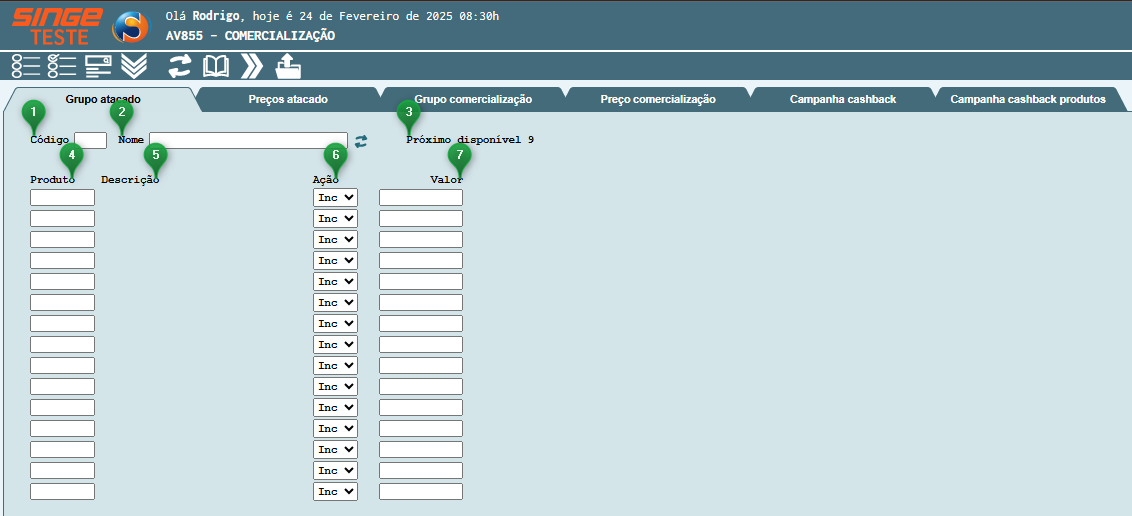
Figura 2 Atividade: AV855 - Apresentação de Campos (Grupo Atacado)
· Código: conforme o nome do campo sugere, este código é responsável por identificar o grupo de atacado que será cadastrado, consultado, alterado ou excluído dentro da atividade; sendo está numeração única para cada grupo cadastrado.
· Nome: utilizado em conjunto ou separadamente nos casos de alteração e consulta, este campo se destina a nomear o grupo de atacado que está sendo cadastrado, assim o mesmo terá uma numeração especifica sua no sistema, bem como uma nomeação para mais fácil identificação dentro do Singe ou do Salle.
· Próximo Disponível: este campo não seria editável e apenas apresenta dados para consulta, sendo um facilitador no momento do cadastro de novos grupos de atacado; já que ele informa qual o próximo código que está disponível no sistema, de acordo com os cadastros já existentes para utilização; assim basta informar esta numeração no campo CÓDIGO e redigir os demais itens obrigatórios, que o cadastro será realizado de forma correta, não sendo necessário utilizar outras atividades para consulta de dados complementares.
· Produto: este campo é destinado a informar a numeração do produto que será atrelado ao grupo de atacado que está sendo cadastrado ou alterado; levando em consideração que este código será o mesmo que é utilizado na atividade CP501 por exemplo, que seria a atividade responsável pelos cadastros de produtos no sistema.
· Descrição: campo ligado ao item PRODUTO, já que o mesmo apenas irá demonstrar informações que não podem ser editadas e só poderão ser visualizadas estas informações a partir do momento que o item do produto for incluso no cadastro ou alterado dentro de um cadastro já efetuado; sendo que apenas será demonstrada a descrição cadastrada na CP501 para mais fácil identificação do produto que está sendo incluso na atividade.
· Ação: este campo do tipo selecionável é responsável pela inclusão (INC), alteração (ALT) e exclusão (EXC) das informações dentro da atividade, sendo preciso utilizar em conjunto com o ícone de ATUALIZAR  disposto no topo da atividade; permitindo realizar a manutenção dos produtos cadastrados dentro da aba.
disposto no topo da atividade; permitindo realizar a manutenção dos produtos cadastrados dentro da aba.
· Valor: conforme o nome do campo sugere, ele é destinado a repassar o valor que será atribuído ao produto e consequentemente adotado para o grupo de atacado, podendo ser escolhido um preço diferenciado para cada grupo e código de produto cadastrado.
Estes seriam os campos disponíveis dentro da aba, sendo que para a realização de um cadastro de um novo grupo de atacado, deve-se informar todos os campos que repassamos acima e após clicar no ícone de ATUALIZAR disponível no topo da página; mas vale ressaltar, que ao menos um produto deve estar listado para a inclusão ser efetivada.
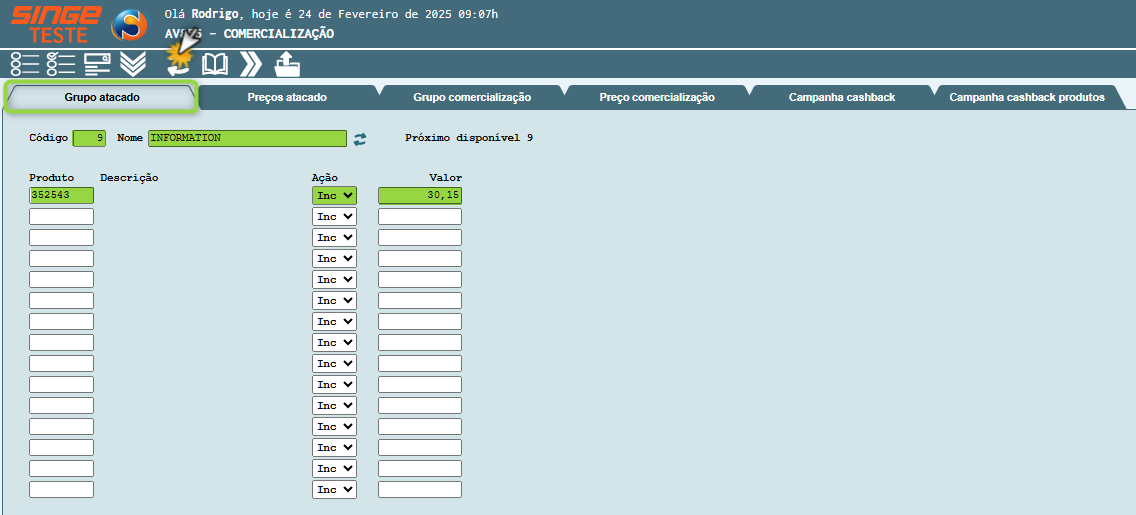
Figura 3 Atividade: AV855 - Inclusão de Cadastro (Grupo Atacado)
Caso for necessário alterar apenas o nome do grupo de atacado, deve-se realizar a alteração do campo NOME e clicar no ícone de ATUALIZAR  disposto ao lado do campo que foi realizada a alteração; assim o processo necessário já será efetivado.
disposto ao lado do campo que foi realizada a alteração; assim o processo necessário já será efetivado.
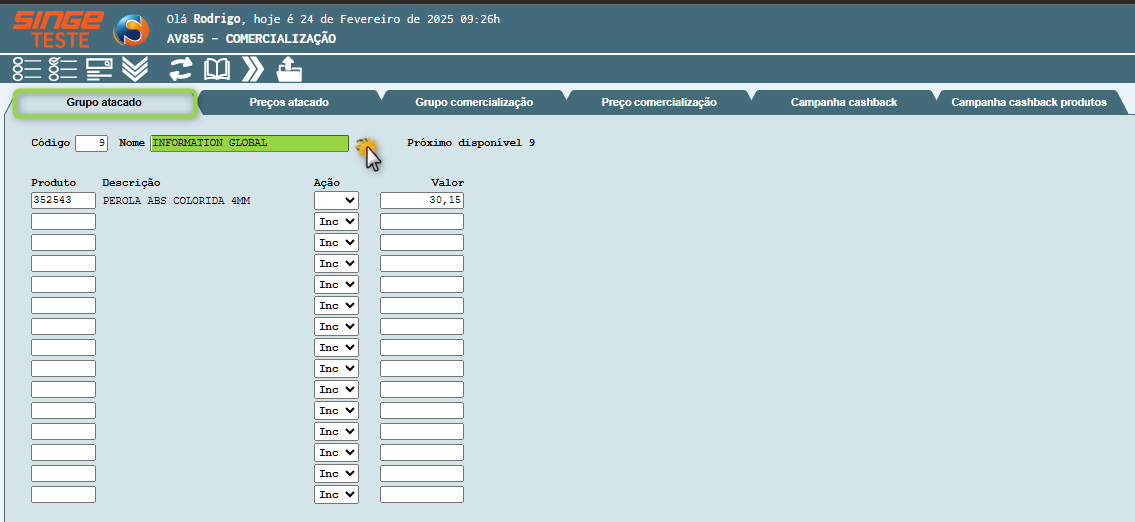
Figura 4 Atividade: AV855 - Atualização de Nome (Grupo Atacado)
Se você estiver dentro de uma consulta, mas necessitar realizar a localização de outros dados, você pode estar realizando o procedimento de duas formas; caso saiba a numeração do código do grupo, pode-se informar a numeração do código no campo de mesmo nome e clicar no ícone de CONSULTA  , ou pode fazer uso do ícone PRÓXIMO
, ou pode fazer uso do ícone PRÓXIMO  que a atividade irá pular entre os cadastros existentes e você poderá utilizá-lo até encontrar o grupo que deseja analisar.
que a atividade irá pular entre os cadastros existentes e você poderá utilizá-lo até encontrar o grupo que deseja analisar.
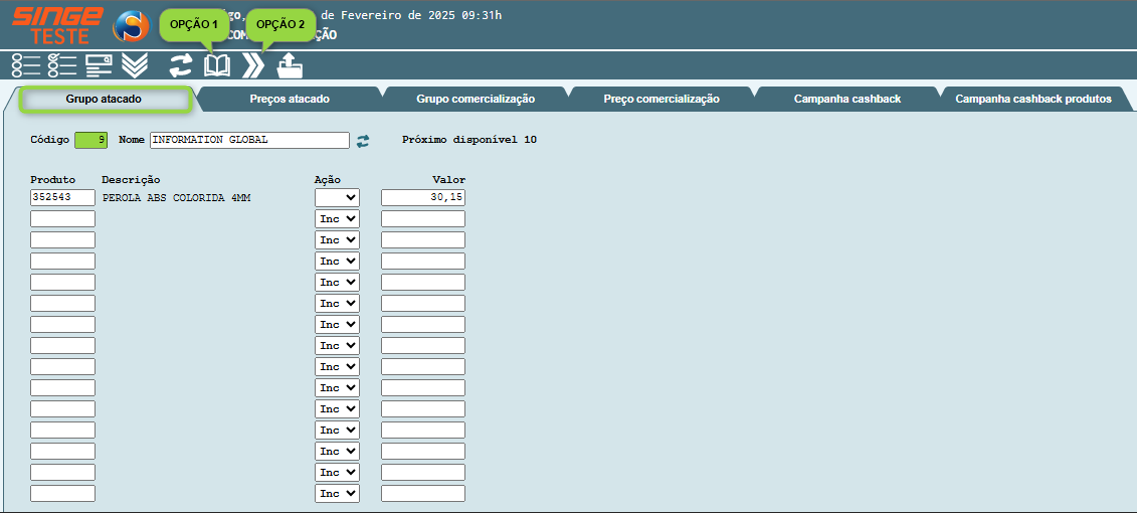
Figura 5 Atividade: AV855 - Opções de Consulta (Grupo Atacado)
Conforme repassado anteriormente, a atividade permite a inclusão, alteração e exclusão de produtos dentro de grupo de atacado já cadastrado; portanto, para isso, apenas é necessário incluir o código do produto que já esta cadastrado na CP501 e escolher entre as opções de INC, ALT e EXC, sendo estas abreviações de INCLUIR, ALTERAR e EXCLUIR; posteriormente apenas é necessário clicar no ícone de ATUALIZAR  disponível no topo da atividade.
disponível no topo da atividade.
Vale lembrar que a ação de atualizar serve para alterar os itens do campo VALOR do produto e a ação de excluir, remove permanentemente o cadastro antes efetivo e se for removido o único cadastro de produto que existe dentro do grupo de atacado, todo o grupo também será removido.
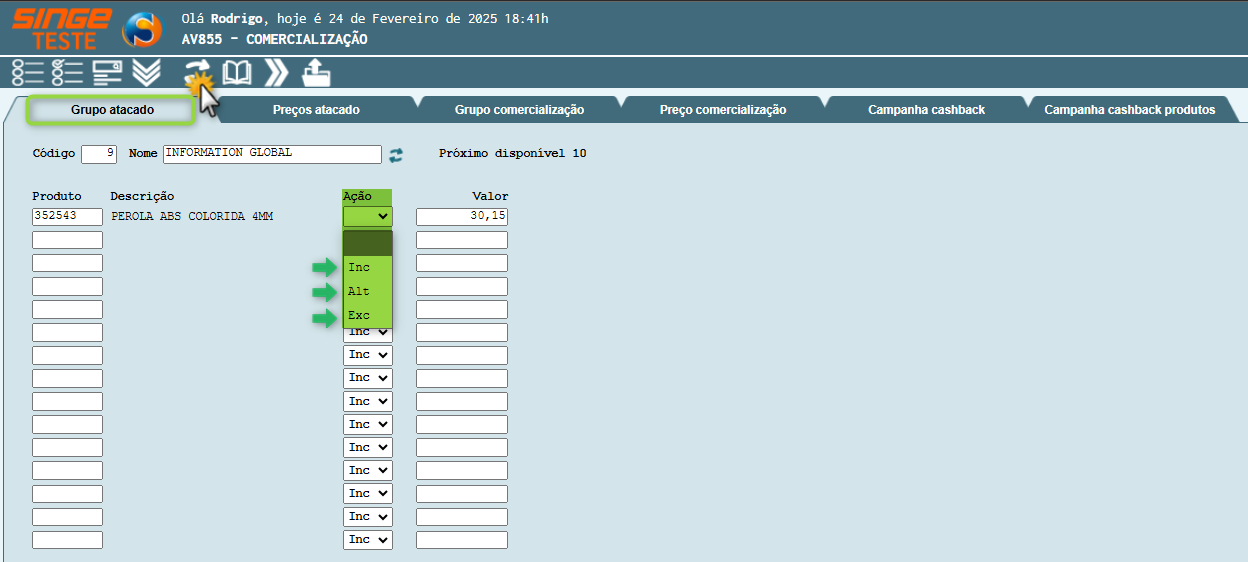
Figura 6 Atividade: AV855 - Opções de Inclusão, Alteração e Exclusão (Grupo Atacado)
O último dos procedimentos que a aba de GRUPO ATACADO nos permite é a remoção total do grupo caso o mesmo não seja mais necessário; e para isso, apenas é necessário clicar no ícone de DELETAR GRUPO  disposto no topo da atividade e confirmar a mensagem que aparecerá posteriormente, assim o grupo deixará de existir dentro do cadastro do Singe e consequentemente do Salle.
disposto no topo da atividade e confirmar a mensagem que aparecerá posteriormente, assim o grupo deixará de existir dentro do cadastro do Singe e consequentemente do Salle.
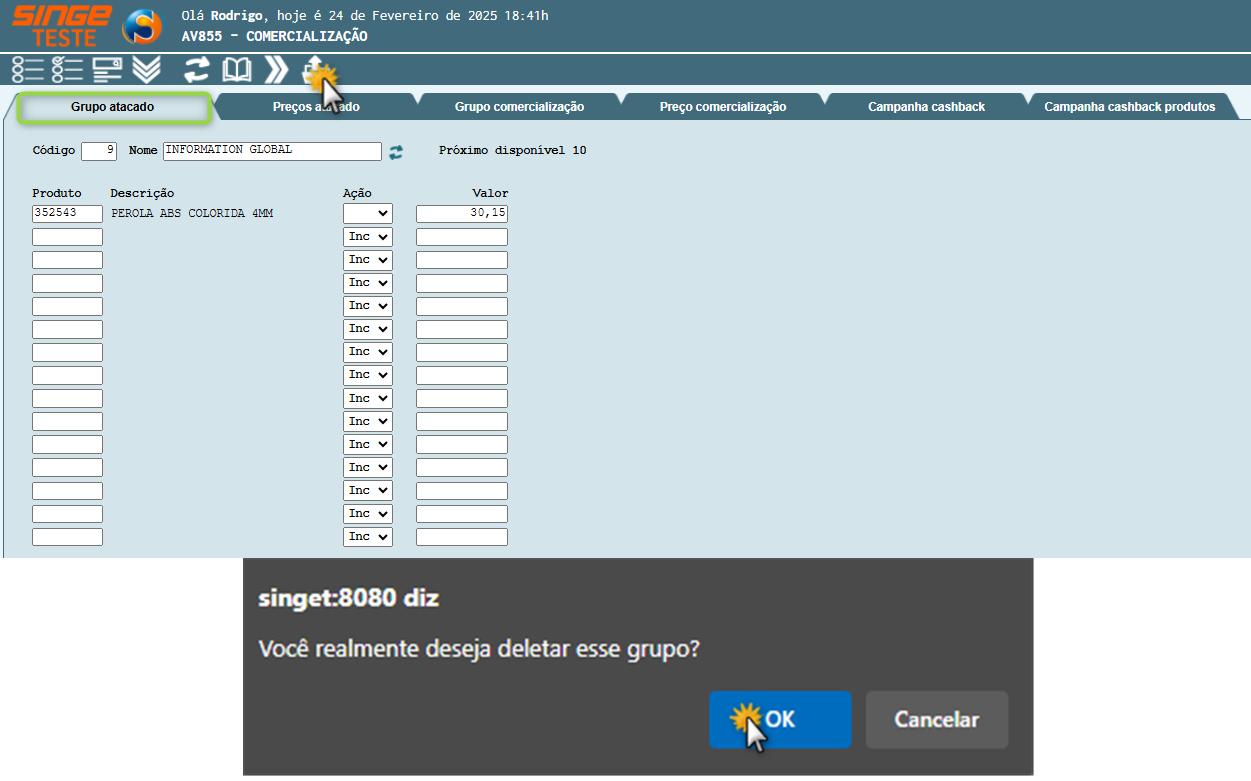
Figura 7 Atividade: AV855 - Opção de Deletar Grupo (Grupo Atacado)
Partindo para a apresentação e utilização da segunda aba, sendo a mesma responsável pela importação e utilização dos preços de atacado que são ofertados pela empresa para os grupos; portanto, para um maior entendimento de como esta metodologia funciona, iremos abordar primeiramente os campos que está aba nos apresenta; segue abaixo uma breve explicação de cada campo para após prosseguirmos com a usabilidade:
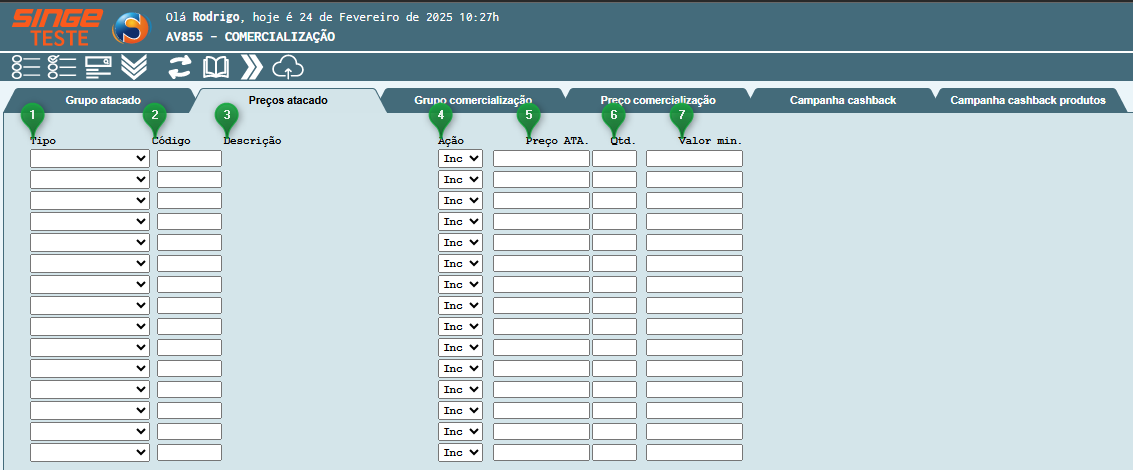
Figura 8 Atividade: AV855 - Apresentação de Campos (Preços Atacado)
· Tipo: este campo é responsável por definir onde será aplicado os tipos de valores que serão informados nos campos subsequentes, sendo que como seria o campo do tipo selecionável, pode-se escolher entre as opções de PRODUTO ou GRUPO; o primeiro seria referente a um produto específico que será aplicado os valores; e o segundo, seria referente a um código de grupo de atacado que será aplicado o valor geral ao mesmo.
· Código: dependendo do tipo que foi selecionado no campo anterior, irá alterar o que deve ser informado neste campo de código, sendo que se for selecionado PRODUTO, deve-se informar o código do produto conforme a CP501, mas se foi informado GRUPO, deve-se informar o código do grupo, conforme cadastro da aba GRUPO ATACADO da AV855.
· Descrição: independente dos itens escolhidos nos campos anteriores, este campo continuará não podendo ser editável e apenas mostrará dados quando for efetuada a inclusão ou consulta dentro da atividade; sendo que esta descrição será puxada do cadastro do código, sendo da CP501 ou AV855.
· Ação: este campo do tipo selecionável é responsável pela inclusão (INC), alteração (ALT) e exclusão (EXC) das informações dentro da atividade, sendo preciso utilizar em conjunto com o ícone de ATUALIZAR  disposto no topo da atividade; permitindo realizar a manutenção dos itens cadastrados dentro da aba.
disposto no topo da atividade; permitindo realizar a manutenção dos itens cadastrados dentro da aba.
· Preço ATA.: conforme o nome do campo sugere, ele é responsável por identificar o preço de atacado que será ofertado para o produto ou grupo de produtos dentro da empresa; assim facilitando a inclusão dentro do cadastro do grupo e afins, já que os dados já estarão informados e pré-cadastrados nesta aba.
· Qtd.: seguindo a mesma ideia do preço, porém neste campo deve-se informar a quantidade dos produtos ou do grupo que deve ser fornecida para o procedimento, assim tendo um controle maior de saídas e do próprio estoque interno.
· Valor min.: conforme os dois campos anteriores, caso possuir um valor mínimo para pedidos de determinado pedido ou grupo, pode-se utilizar este campo para repassar esta informação, assim no cadastro de pedidos no Singe ou no Salle, vale ressaltar que se os dados não serem repassados, apenas uma mensagem informativa será apresentada, mas permitirá o prosseguimento do cadastro.
Estes seriam os campos disponíveis dentro da aba, sendo que para a realização do cadastro de uma ou mais linhas de preços de atacado, deve-se informar os campos necessários que repassamos acima e após clicar no ícone de ATUALIZAR  disponível no topo da página; mas vale ressaltar, que está aba também conta com a possibilidade de importar um arquivo EXCEL com todos os dados necessários para se autopreencherem dentro da atividade; assim não sendo necessário digitar cada item separadamente, para isso, basta clicar no ícone de CARREGAR ARQUIVO CSV
disponível no topo da página; mas vale ressaltar, que está aba também conta com a possibilidade de importar um arquivo EXCEL com todos os dados necessários para se autopreencherem dentro da atividade; assim não sendo necessário digitar cada item separadamente, para isso, basta clicar no ícone de CARREGAR ARQUIVO CSV  , encontrar o arquivo compatível em seu micro e confirmar a importação; com isso, irá bastar atualizar
, encontrar o arquivo compatível em seu micro e confirmar a importação; com isso, irá bastar atualizar  a página para o cadastro ser efetuado.
a página para o cadastro ser efetuado.
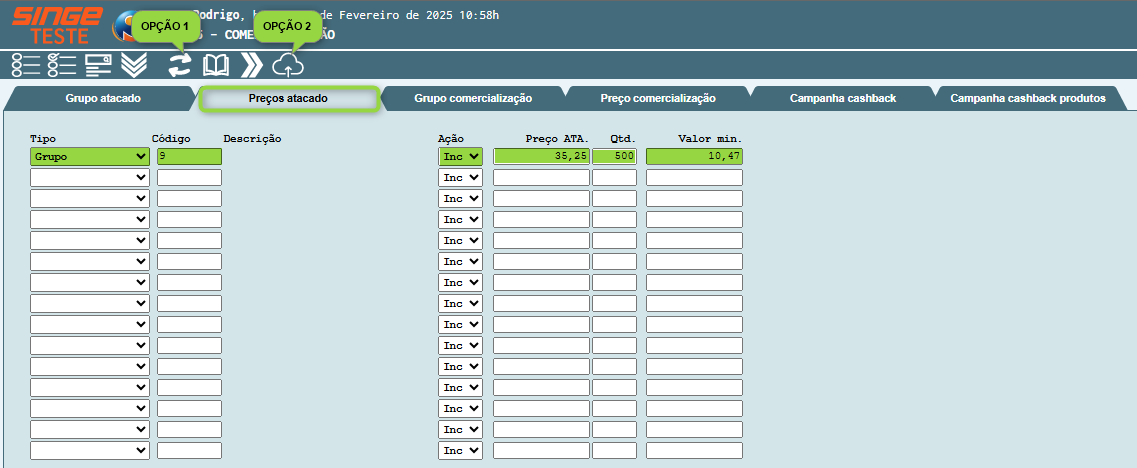
Figura 9 Atividade: AV855 - Opções de Inclusão (Preços Atacado)
Vale ressaltar que, ao realizar a importação de produtos via arquivo CSV, o arquivo precisa estar formatado corretamente, contendo exclusivamente produtos, sem grupos, já que os grupos precisam ser cadastrados manualmente no sistema; é importante observar que a primeira linha do arquivo, geralmente usada como cabeçalho com títulos das colunas, será automaticamente ignorada pelo sistema durante o processamento. Além disso, ao executar a importação, o sistema removerá integralmente todos os produtos cadastrados no atacado anteriormente, substituindo-os apenas pelos produtos que constam no novo arquivo importado.
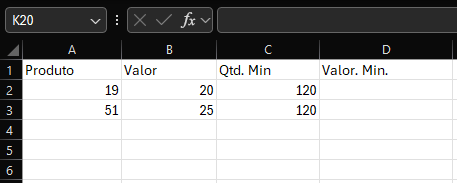
Figura 10 Atividade: AV855 – Exemplo de Planilha Excel (Preços Atacado)
A aba também nos permite efetuar a alteração e remoção dos itens já cadastrados dentro da atividade/aba; para isso, basta encontrar o item a ser alterado ou excluído, marcar o campo AÇÃO como a opção de ALT (alterar) ou EXC (excluir) e clicar em atualizar no topo da página  que o procedimento estará concluído; vale ressaltar que o processo de alterar seria referente aos campos de PREÇO ATA., QTD. e VALOR MIN. e consequentemente o de excluir, efetua a remoção de toda a linha selecionada.
que o procedimento estará concluído; vale ressaltar que o processo de alterar seria referente aos campos de PREÇO ATA., QTD. e VALOR MIN. e consequentemente o de excluir, efetua a remoção de toda a linha selecionada.
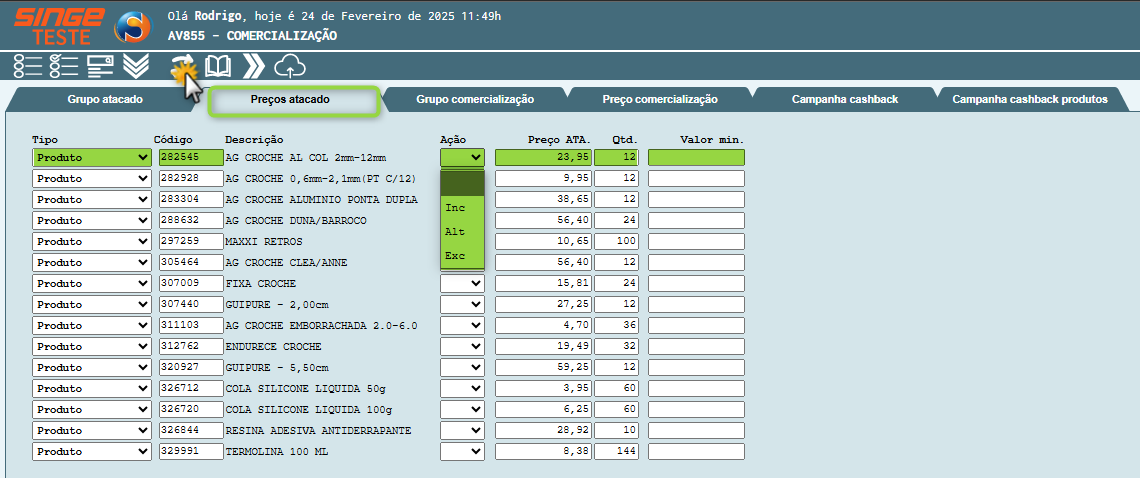
Figura 11 Atividade: AV855 - Opções de Inclusão, Alteração e Exclusão (Preços Atacado)
Caso queira apenas realizar a consulta de dados dentro da aba, existem duas opções de consulta, onde pode-se informar o tipo e código do produto/grupo e clicar no ícone de CONSULTA  , ou pode fazer uso do ícone PRÓXIMO
, ou pode fazer uso do ícone PRÓXIMO  que a atividade irá pular entre os cadastros existentes da atividade e você poderá utilizá-lo até encontrar o item que deseja analisar.
que a atividade irá pular entre os cadastros existentes da atividade e você poderá utilizá-lo até encontrar o item que deseja analisar.
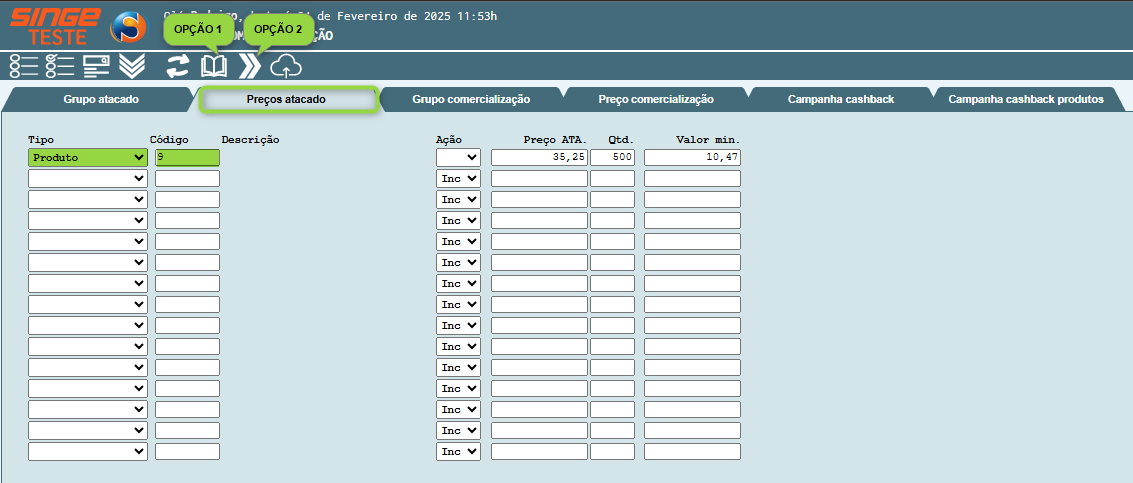
Figura 12 Atividade: AV855 - Opções de Consulta (Preços Atacado)
Agora saindo da parte de itens vendidos em forma de atacado, iremos repassar aos itens que são vendidos separadamente, em conjuntos ou grupos para os lojistas e afins; portanto, a terceira aba em nossa sequência, mas a primeira neste sentido, irá tratar do grupo de comercialização. Conforme abordamos nas demais abas, primeiramente iremos descrever cada campo presente dentro da nova aba e como funciona o mesmo, para posteriormente, exemplificarmos sua usabilidade junto com os ícones dispostos no topo da atividade; seguem explicações:
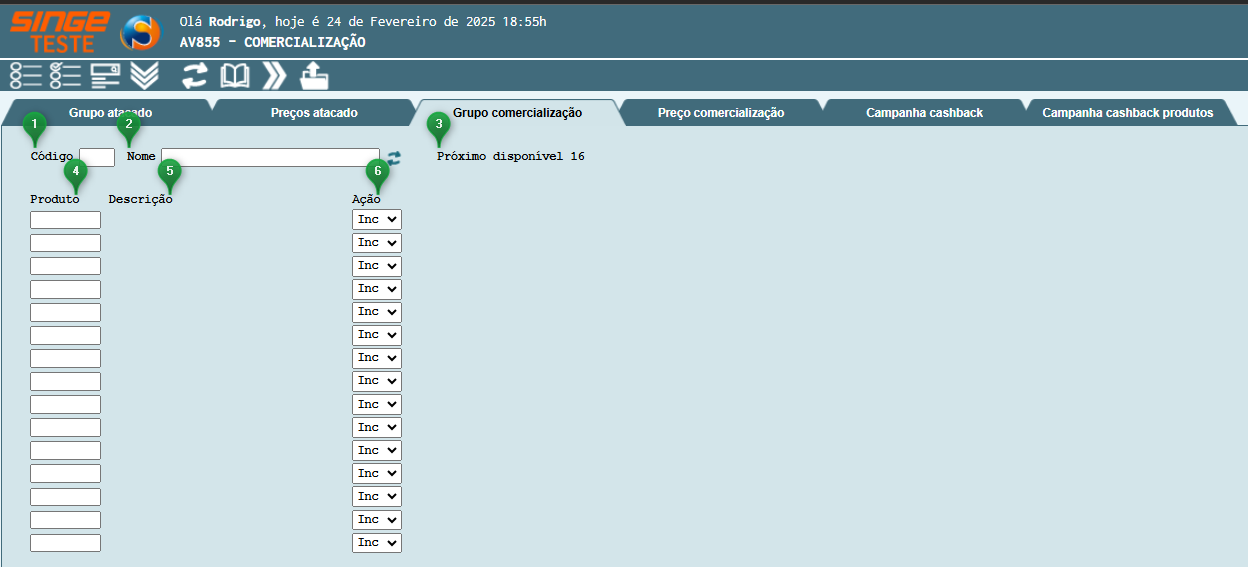
Figura 13 Atividade: AV855 - Apresentação de Campos (Grupo Comercialização)
· Código: assim como as outras abas desta mesma atividade, o campo código se encarrega de identificar o item a ser cadastrado com uma numeração única, esta numeração, podendo ser utilizada em outras abas desta atividade ou para consulta em cadastros de pedidos no Singe e no Salle.
· Nome: além da identificação por código, para mais fácil localização visual do item, também é disponibilizado o campo nome, onde pode-se preencher com o nome do grupo de produtos que será cadastrado, ou informar a sequência de nome de todos os produtos que estarão na listagem, mas claro, não extrapolando o limite de 30 caracteres do campo.
· Próximo Disponível: este campo não editável que já observamos em outras abas desta atividade, é responsável por auxiliar a identificar qual o próximo código que está disponível para utilização em um novo cadastro dentro desta aba da atividade; assim facilitando e não necessitando utilizar mais de uma atividade ou consulta para efetivar o cadastro do grupo de comercialização.
· Produto: conforme o nome do campo sugere, o mesmo é responsável por receber o código do produto que já existe cadastrado no sistema na CP501 e pode-se adicionar vários tipos diferentes de produtos para formar um único grupo de comercialização.
· Descrição: este campo, conforme o item PRÓXIMO DISPONÍVEL, não permite a edição dos dados, mas diferentemente do campo mencionado anteriormente, os dados deste item atual, apenas serão demonstrados quando o cadastro for efetivado ao atualizar a atividade  ou quando realizar a consulta
ou quando realizar a consulta  de algum código já incluso dentro da aba.
de algum código já incluso dentro da aba.
· Ação: este campo do tipo selecionável é responsável pela inclusão (INC), alteração (ALT) e exclusão (EXC) das informações dentro da atividade, sendo preciso utilizar em conjunto com o ícone de ATUALIZAR  disposto no topo da atividade; permitindo realizar a manutenção dos produtos cadastrados.
disposto no topo da atividade; permitindo realizar a manutenção dos produtos cadastrados.
Estes seriam os campos disponíveis dentro da aba, sendo que para a realização de um cadastro de um no grupo de comercialização, deve-se informar todos os campos que repassamos acima e após clicar no ícone de ATUALIZAR disponível no topo da página; mas vale ressaltar, que ao menos um produto deve estar listado para a inclusão ser efetivada.
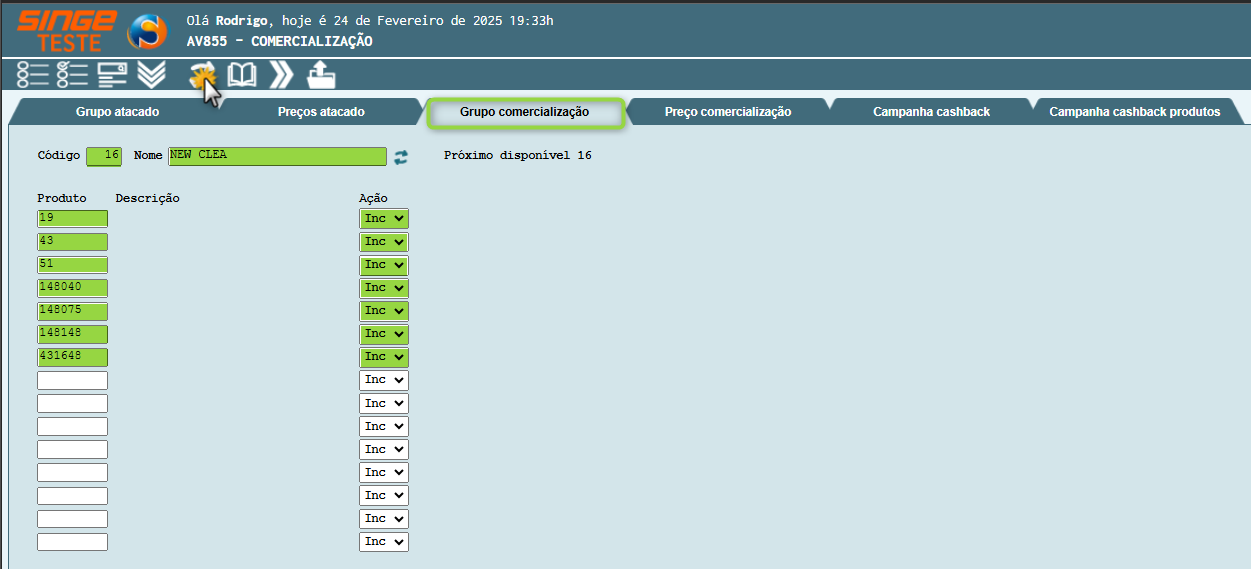
Figura 14 Atividade: AV855 - Inclusão de Cadastro (Grupo Comercialização)
Caso for necessário alterar apenas o nome do grupo de comercialização, deve-se realizar a alteração do campo NOME e clicar no ícone de ATUALIZAR  disposto ao lado do campo que foi realizada a alteração; assim o processo necessário já será efetivado.
disposto ao lado do campo que foi realizada a alteração; assim o processo necessário já será efetivado.
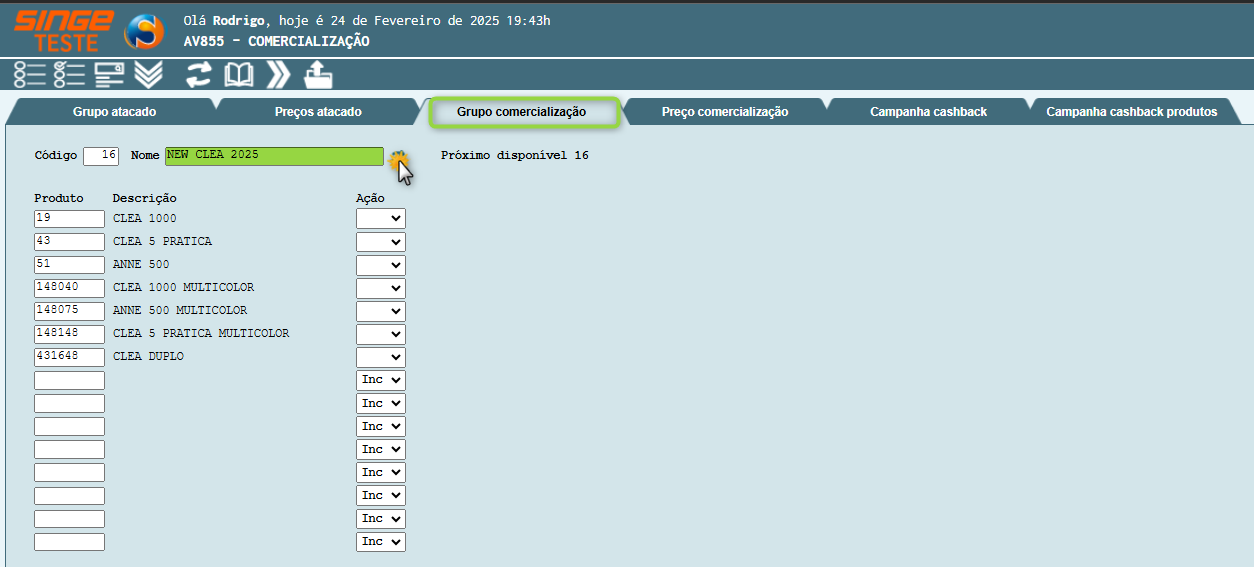
Figura 15 Atividade: AV855 - Alteração de Nome (Grupo Comercialização)
Se você estiver dentro de uma consulta, mas necessitar realizar a localização de outros dados, você pode estar realizando o procedimento de duas formas; caso saiba a numeração do código do grupo, pode-se informar a numeração do código no campo de mesmo nome e clicar no ícone de CONSULTA  , ou pode fazer uso do ícone PRÓXIMO
, ou pode fazer uso do ícone PRÓXIMO  que a atividade irá pular entre os cadastros existentes da aba e você poderá utilizá-lo até encontrar o grupo que deseja analisar.
que a atividade irá pular entre os cadastros existentes da aba e você poderá utilizá-lo até encontrar o grupo que deseja analisar.
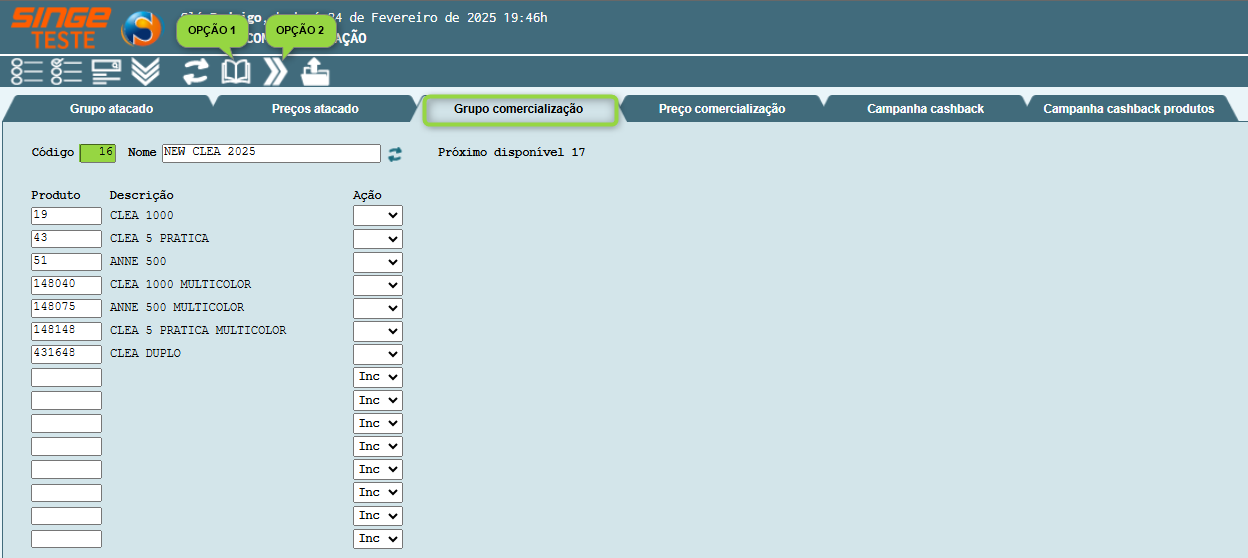
Figura 16 Atividade: AV855 - Opções de Consulta (Grupo Comercialização)
Conforme repassado anteriormente, a atividade permite a inclusão, alteração e exclusão de produtos dentro de grupo de comercialização já cadastrado; portanto, para isso, apenas é necessário incluir o código do produto que já está cadastrado na CP501 e escolher entre as opções de INC, ALT e EXC, sendo estas abreviações de INCLUIR, ALTERAR e EXCLUIR; posteriormente apenas é necessário clicar no ícone de ATUALIZAR  disponível no topo da atividade.
disponível no topo da atividade.
Vale lembrar que a ação de atualizar serve para alterar os itens do campo CÓDIGO do produto e a ação de excluir, remove permanentemente o cadastro antes efetivo; e se for removido o único cadastro de produto que existe dentro do grupo de atacado, todo o grupo também será removido.
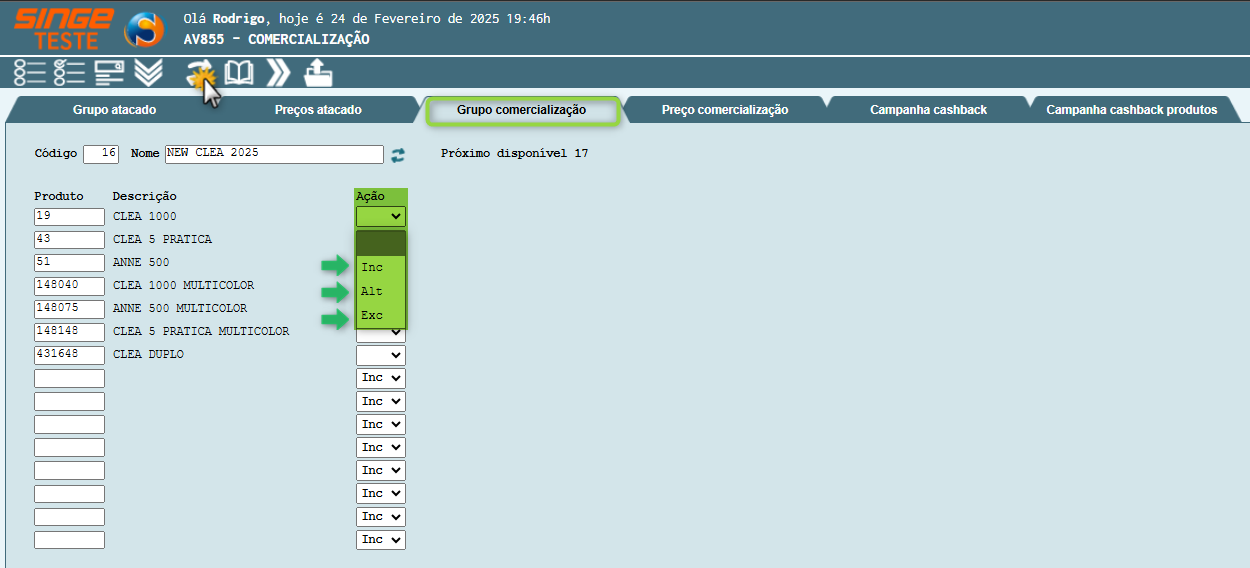
Figura 17 Atividade: AV855 - Ações Incluir, Alterar e Excluir (Grupo Comercialização)
O último dos procedimentos que a aba de GRUPO COMERCIALIZAÇÃO nos permite é a remoção total do grupo caso o mesmo não seja mais necessário; e para isso, apenas é necessário clicar no ícone de DELETAR GRUPO  disposto no topo da atividade e confirmar a mensagem que aparecerá posteriormente, assim o grupo deixará de existir dentro do cadastro do Singe e consequentemente do Salle.
disposto no topo da atividade e confirmar a mensagem que aparecerá posteriormente, assim o grupo deixará de existir dentro do cadastro do Singe e consequentemente do Salle.
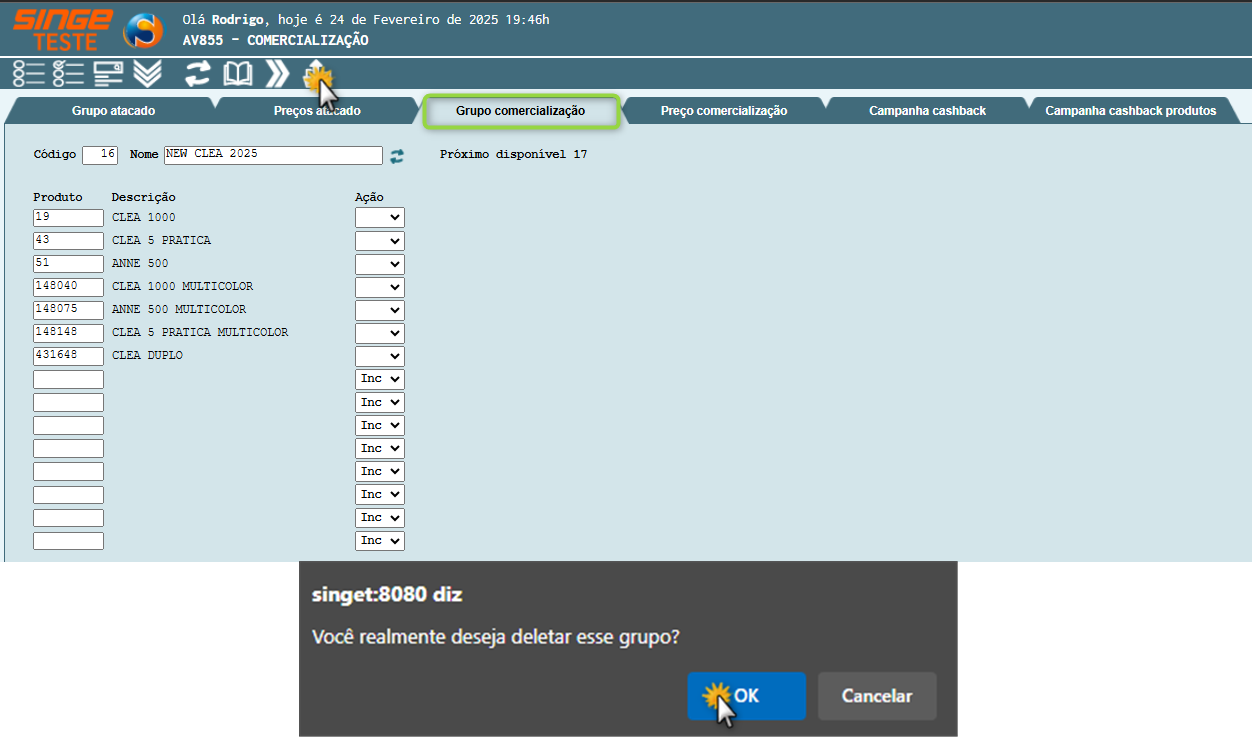
Figura 18 Atividade: AV855 - Opção Deletar Grupo (Grupo Comercialização)
Continuando dentro das funções do grupo de comercialização, iremos partir para a aba de PREÇO COMERCIALIZAÇÃO, que neste caso, seriam os valores aplicados aos grupos criados na aba anterior ou os produtos separadamente. Estes preços seriam usados nos pedidos gerados no Singe ou Salle; além de definirem a quantidade mínima, tabela, prazo e outras funções. Para isso, conforme os tópicos anteriores, iremos exemplificar todos os campos apresentados dentro da aba e após repassaremos como fazer a utilização dos itens, bem como a interligação com os ícones do topo da página; seguem as explicações necessárias:
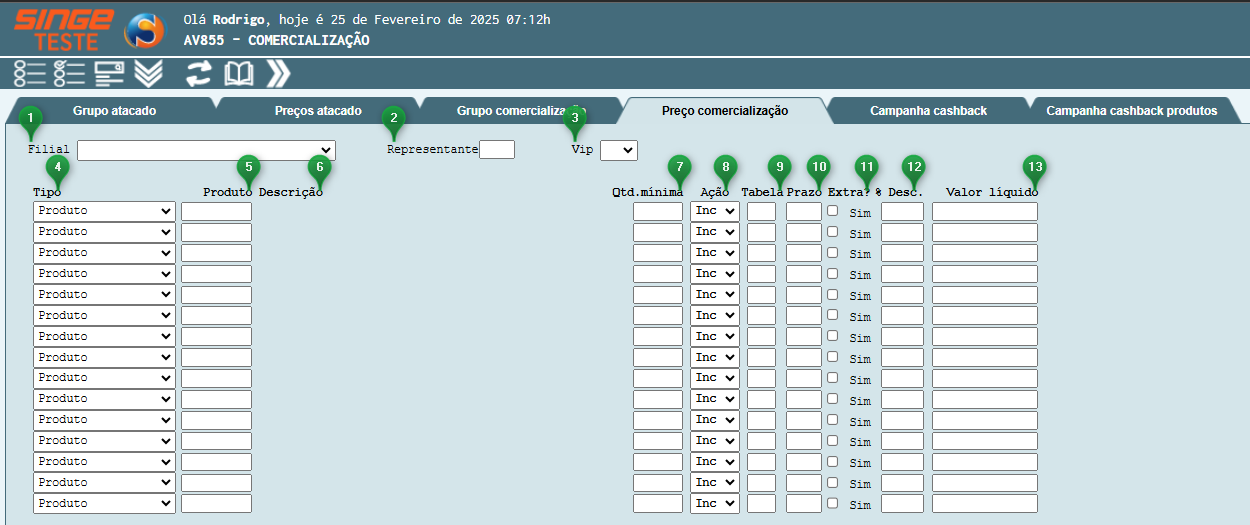
Figura 19 Atividade: AV855 - Apresentação de Campos (Preço Comercialização)
· Filial: este campo do tipo selecionável, será responsável por identificar onde será feita a atualização, inclusão, exclusão ou consulta das informações dentro da empresa; sendo estes dados ligados as filiais que as empresas efetuam a separação dentro do território nacional, e estas filiais são definidas na AV509 e posteriormente, serão decisivas para distribuição dos valores em diferentes telas do sistema e na apresentação das informações nas bases dos representantes do Salle.
· Representante: conforme o nome do campo sugere, assim como o campo anterior, este será responsável por realizar a atualização, inclusão, exclusão ou consulta das informações dentro da empresa, porém, agora relacionadas ao código de representante que está cadastrado na AV948; estes dados serão filtrados juntamente com a filial escolhida no momento de consultas futuras.
· Vip: este seria outro campo do tipo selecionável, porém exibira apenas letras que denominam o tipo de representante/cliente e sua categoria VIP; estas categorias são responsáveis por garantirem descontos em pedidos ou produtos durante sua digitação; sendo que o valor desta porcentagem é definido via AV954 e após pode ser utilizada nos cadastros de representantes ou clientes para assim ser efetivado no momento de digitação de pedidos no Singe ou Salle.
· Tipo: agora saindo dos campos dos filtros, podemos partir para os campos de cadastro, onde o primeiro seria o TIPO; que nos dá a possibilidade de selecionar entre três opções, PRODUTO, GRUPO PRODUTO e CATEGORIA; o primeiro dos itens informados seria o código do produto cadastrado na CP501; o segundo item seria o código do grupo de comercialização do produto, cadastrado na aba anterior a esta na mesma atividade, a AV855; e por último teríamos a CATEGORIA, onde é pego o código da PR530 para efetuar o cadastro.
· Produto: conforme repassado no campo anterior, este seria o complemento do campo TIPO, pois neste será digitado o código de acordo com o tipo escolhido do código para inserção e assim prosseguindo para o restante do cadastro na aba da atividade.
· Descrição: este campo não permite a edição dos dados, apenas serão demonstrados quando o cadastro for efetivado ao atualizar a atividade  ou quando realizar a consulta
ou quando realizar a consulta  de algum código já incluso dentro da aba.
de algum código já incluso dentro da aba.
· Qtd. Mínima: campo destinado a informar uma quantidade mínima de determinado produto, grupo ou categoria para poder efetivar o pedido; assim, caso o usuário(a) ou representante que está digitando o pedido coloque uma quantidade menor de itens do que a informada neste campo, irá ser exibido um alerta informativo do pedido no sistema Singe ou Salle, mas irá prosseguir com o cadastro da mesma forma.
· Ação: este campo do tipo selecionável é responsável pela inclusão (INC), alteração (ALT) e exclusão (EXC) das informações dentro da atividade, sendo preciso utilizar em conjunto com o ícone de ATUALIZAR  disposto no topo da atividade; permitindo realizar a manutenção dos produtos cadastrados dentro da aba.
disposto no topo da atividade; permitindo realizar a manutenção dos produtos cadastrados dentro da aba.
· Tabela: diferentemente das outras abas da atividade, este campo seria novo em nossas descrições; sendo que o mesmo se refere as tabelas de preços adotadas nas empresas; vale ressaltar que estas tabelas adotam prazos e preços específicos de acordo com cadastros realizados na AV518; portanto, pode-se utilizar a atividade mencionada para encontrar o código correto para inserção, ou apenas deixar este campo em branco no momento do cadastro caso o mesmo não seja necessário.
· Prazo: caso não tenha utilizado o campo de tabela de preço, pode ser utilizado o campo de prazo e os posteriores que iremos apresentar em seguida; sendo que o campo de prazo irá determinar em quanto tempo o usuário(a)/cliente ou representante pode parcelar os valores totais do pedido realizado.
· Extra?: este campo se refere a possibilidade de conceder prazo extra ao digitador do pedido caso for necessário; estes casos são utilizados de acordo com as diretrizes e necessidades de vendas das empresas; porém a Lince Tech disponibiliza a opção para facilitar a utilização dos(as) colaboradores(as).
· % Desc.: campo destinado a informar a porcentagem de desconto que o responsável pela digitação do pedido pode atribuir ao produto, grupo ou categoria no momento da criação e efetivação de pedidos dentro do sistema Singe ou Salle.
· Valor Líquido: conforme o nome do campo sugere, este espaço é reservado para informar, caso necessário, o valor líquido, ou seja, sem tributações, do produto, grupo ou categoria.
Com todos os campos apresentados, iremos partir para a inclusão de itens dentro da aba; sendo que a mesma segue o mesmo padrão que as demais abas, onde deve-se inserir todos os dados que necessita dentro dos campos correspondentes e utilizando as telas auxiliares para consulta de dados e após clicar no ícone de ATUALIZAR  no topo da atividade para efetivar a inclusão.
no topo da atividade para efetivar a inclusão.
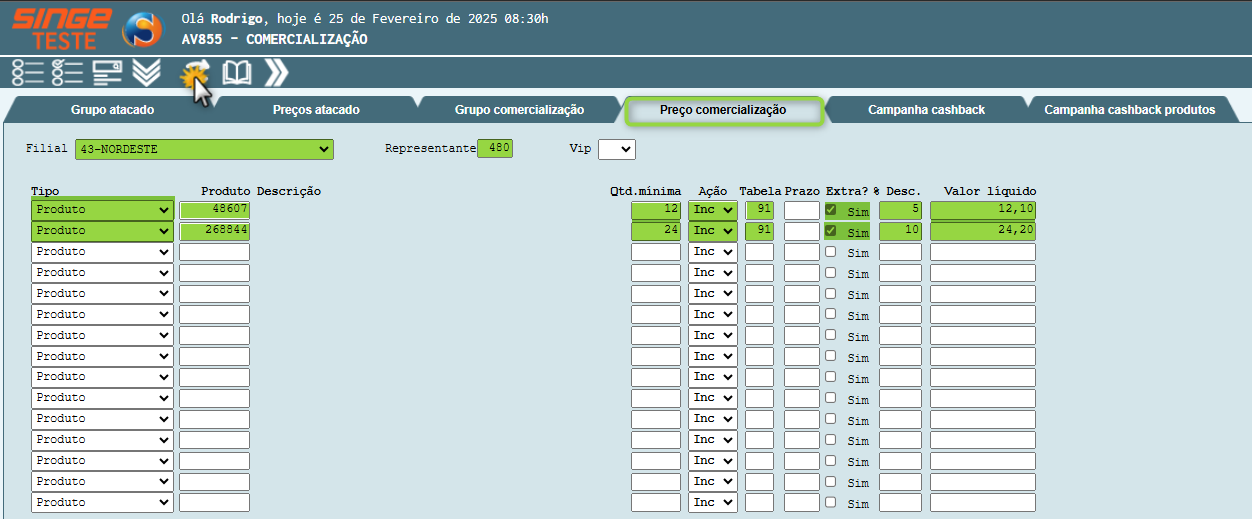
Figura 20 Atividade: AV855 - Efetivação de Cadastro (Preço Comercialização)
Se você estiver dentro de uma consulta, mas necessitar realizar a localização de outros dados, você pode estar realizando o procedimento de duas formas; caso saiba a filial, representante ou vip, pode-se informar os dados nos campos de mesmos nomes e clicar no ícone de CONSULTA  , ou pode fazer uso do ícone PRÓXIMO
, ou pode fazer uso do ícone PRÓXIMO  que a atividade irá pular entre os cadastros existentes da atividade e você poderá utilizá-lo até encontrar o item que deseja analisar.
que a atividade irá pular entre os cadastros existentes da atividade e você poderá utilizá-lo até encontrar o item que deseja analisar.
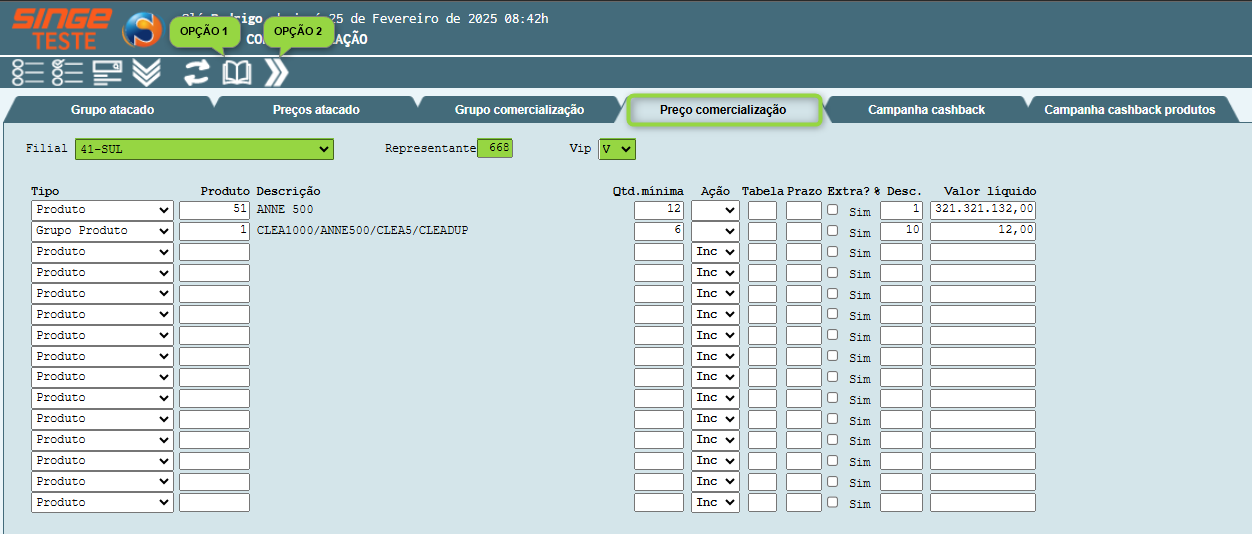
Figura 21 Atividade: AV855 - Opções de Consulta (Preço Comercialização)
Conforme repassado anteriormente, a atividade permite a inclusão, alteração e exclusão de produtos, grupos e categorias dentro dos cadastros das filiais e representantes já presentes na aba; portanto, para isso, apenas é necessário incluir o código do produto, grupo ou categoria (CP501, AV855 e PR530) e escolher entre as opções de INC, ALT e EXC, sendo estas abreviações de INCLUIR, ALTERAR e EXCLUIR; posteriormente apenas é necessário clicar no ícone de ATUALIZAR  disponível no topo da atividade.
disponível no topo da atividade.
Vale lembrar que a ação de atualizar serve para alterar os itens dos campos QTD. MÍNIMA, TABELA, PRAZO, EXTRA?, % DESC. E VALOR LÍQUIDO do produto, grupo ou categoria; já a ação de excluir, remove permanentemente o cadastro antes efetivos.
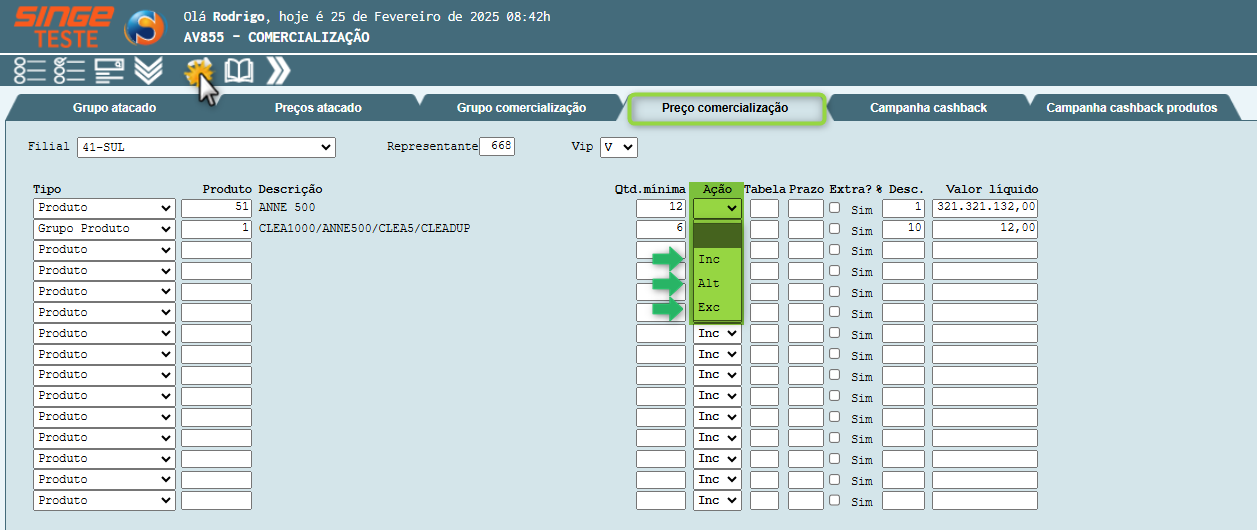
Figura 22 Atividade: AV855 - Opções Incluir, Alterar e Excluir (Preço Comercialização)
Com a finalização da apresentação das abas de grupos de atacado e comercialização, iremos partir para a criação de campanhas de cashback, sendo estas utilizadas pelas empresas para o envio de bonificações para os clientes que efetuam a compra de certos produtos, assim recebendo uma porcentagem do valor investido na compra de volta como bonificação; mas conforme estamos organizando as explicações, iremos abordar primeiramente a explicação dos campos e após partiremos para a utilização dos mesmos; segue uma explicação resumida de suas funções:
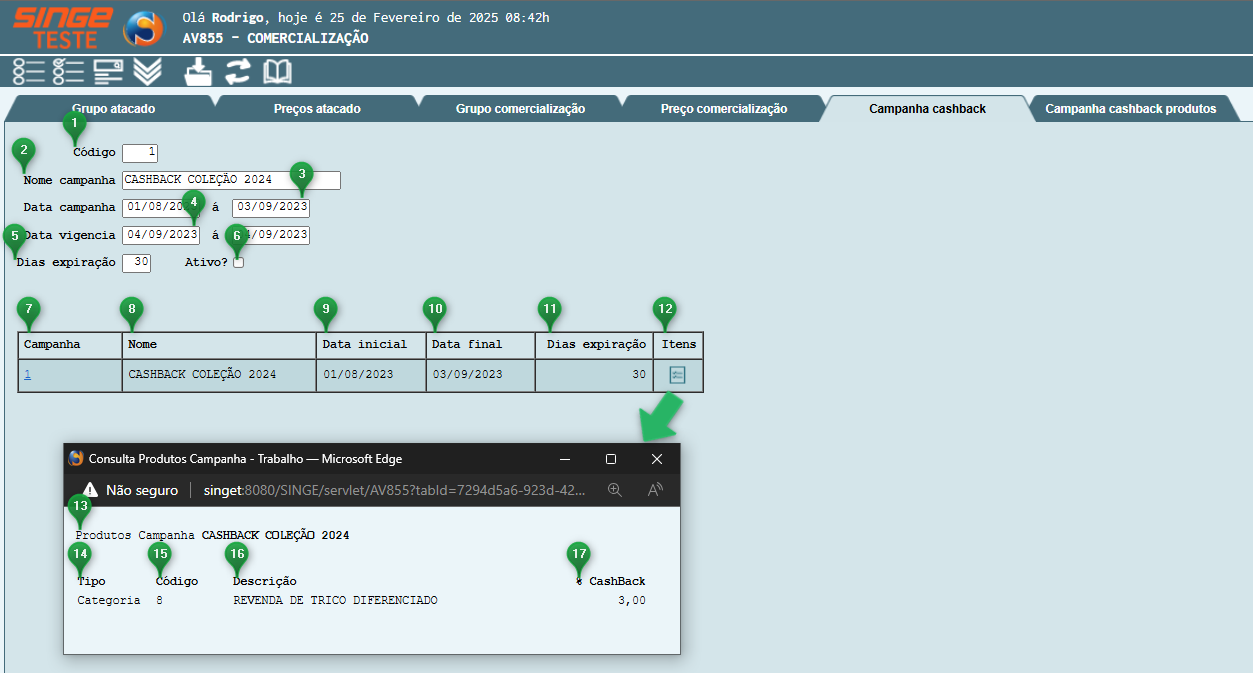
Figura 23 Atividade: AV855 - Apresentação de Campos (Campanha Cashback)
· Código: conforme o nome do campo informa e já utilizamos em outras abas desta atividade, este espaço se refere ao código único que a campanha terá para identificá-la dentro do sistema; vale ressaltar que este código segue uma sequência numérica e não deve ser preenchido durante o cadastro, ele irá preencher automaticamente de acordo com a sequência disponível; mas para consulta, é necessário inserir para realizar a busca.
· Nome Campanha: campo destinado a nomear a campanha que será criada dentro do sistema, sendo este nome de escolha do usuário(a) que está efetuando o cadastro e podendo o adequá-lo da forma que melhor se encaixar dentro do tema da campanha.
· Data Campanha: estes campos possuem duas instancias que devem ser informados, sendo que definirá uma data de início e término que a campanha irá ser realizada.
· Data Vigência: diferentemente do campo anterior, este diz respeito do período que a campanha estará funcional para utilização dos clientes e revendedores, portanto, dentro do período informado nestes campos, o cashback será concedido para as compras.
· Dias Expiração: seguindo a utilização dos dois campos anteriores, o item DIAS EXPIRAÇÃO diz respeito a quanto tempo a campanha deverá ficará ativa nos sistemas para utilização, após esta data a mesma será inativada e não poderá ser mais utilizada, a menos que seja utilizado o campo que iremos descrever a seguir.
· Ativo?: conforme o nome do campo sugere, caso o mesmo esteja marcado, irá deixar a campanha ativa para utilização dos itens e consequentemente o cashback para os clientes e afins.
· Campanha: a partir deste campo em diante, todos serão apenas de listagem e não editáveis; sendo este primeiro, responsável por demonstrar o número das campanhas já cadastradas no sistema, também possibilitando a clicagem sobre o número da campanha para trazer todos os campos anteriormente descritos para consulta.
· Nome: campo semelhante ao item NOME CAMPANHA, porém este apenas irá demonstrar os dados cadastrados dentro do campo mencionado para consulta, isto para todas as campanhas já criadas.
· Data Inicial: campo informativo e idêntico ao campo editável de DATA CAMPANHA, porém trazendo em uma listagem com todos os códigos e campanhas já cadastradas.
· Data Final: seguindo o mesmo parâmetro do campo anterior, mas seria referente a data fim de todas as campanhas já cadastradas no sistema.
· Dias Expiração: servindo como uma base de consulta, este campo espelha o item DIAS EXPIRAÇÃO anteriormente editável para todos os cadastros realizados dentro da aba da atividade; assim facilitando a consulta unificada das informações.
· Itens: campo do tipo ícone, que é utilizado para encaminhar a uma janela pop-up onde demonstrará novos dados relacionados a aba de CAMPANHA CASHBACK PRODUTOS.
· Produtos Campanha: este campo dentro do pop-up ITENS  , trará o nome da campanha cadastrado dentro da aba de CAMPANHA CASHBACK.
, trará o nome da campanha cadastrado dentro da aba de CAMPANHA CASHBACK.
· Tipo: ainda não verificamos este campo devido a estar localizado na aba seguinte, porém o mesmo se refere ao tipo de cadastro de código que foi efetuado, que pode ser PRODUTO (CP501), CATEGORIA (PR530) ou VIP (AV954).
· Código: conforme o campo anterior, este seria utilizado apenas na próxima aba, mas diz respeito a identificação do produto, categoria ou vip através de um código único para consulta no sistema Singe ou Salle.
· Descrição: este campo não permite a edição dos dados, apenas serão demonstrados quando o cadastro for efetivado ao atualizar a atividade  ou quando realizar a consulta
ou quando realizar a consulta  de algum código já incluso dentro da aba de CAMPANHA CASHBACK PRODUTOS.
de algum código já incluso dentro da aba de CAMPANHA CASHBACK PRODUTOS.
· % CashBack: o último dos campos demonstrados nesta aba seria referente a porcentagem de cashback que será concedida ao comprador, sendo este dado também trazido da aba seguinte que apresentaremos após este tópico.
INFORMAÇÃO
Esta aba conta com uma função diferenciada das demais, onde ao passar o mouse por cima do nome dos campos de cadastro, é possível analisar uma breve descrição da funcionalidade que o mesmo exerce dentro da atividade e consequentemente do cadastramento.
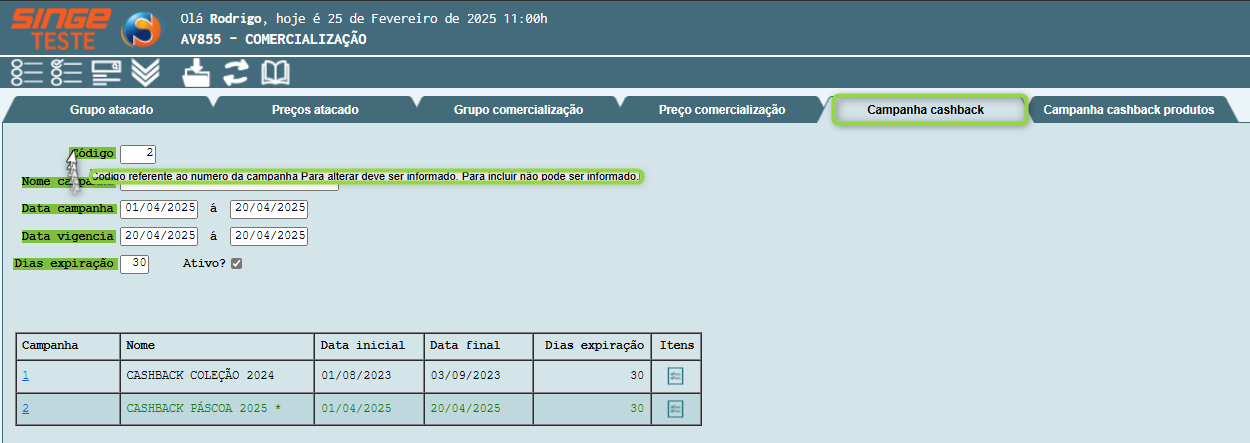 Figura 24 Atividade: AV855 - Opção de Visualização de Descrição Diferenciada (Campanha CashBack)
|
Com todos os campos da aba apresentados, podemos partir para a explicação de como realizar o cadastro de uma campanha; sendo que o processo de assemelha muito com as outras abas da mesma atividade, onde é preciso inserir todos os dados e clicar no botão de INCLUIR  no topo da página. Vale ressaltar que neste cadastro, não se deve informar o código, pois a tela irá puxar automaticamente o próximo disponível.
no topo da página. Vale ressaltar que neste cadastro, não se deve informar o código, pois a tela irá puxar automaticamente o próximo disponível.
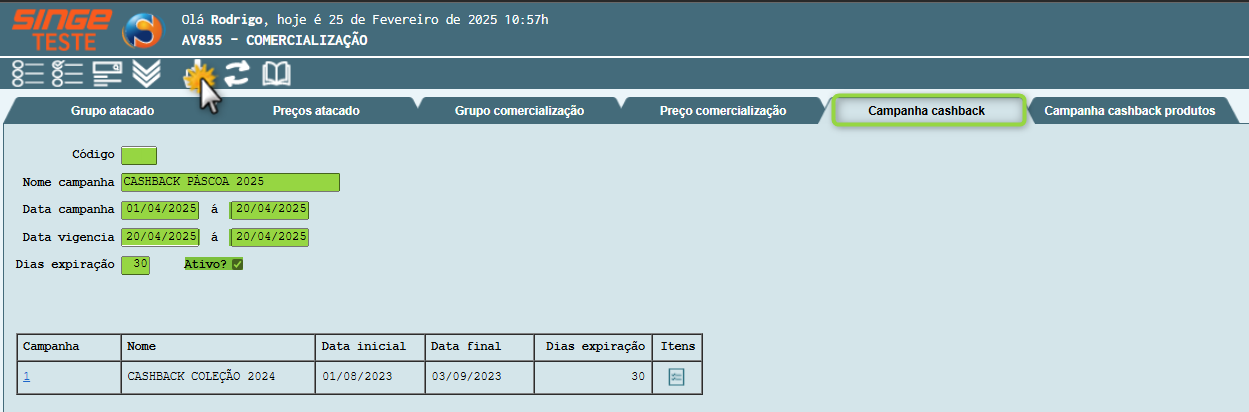
Figura 25 Atividade: AV855 - Inclusão de Cadastro (Campanha CashBack)
A aba também nos permite realizar a alteração dos dados cadastrais das campanhas já existentes; para isso, basta realizar as alterações dos campos necessários e clicar no ícone de ATUALIZAR  disposto no topo da atividade; assim as alterações serão efetivadas.
disposto no topo da atividade; assim as alterações serão efetivadas.
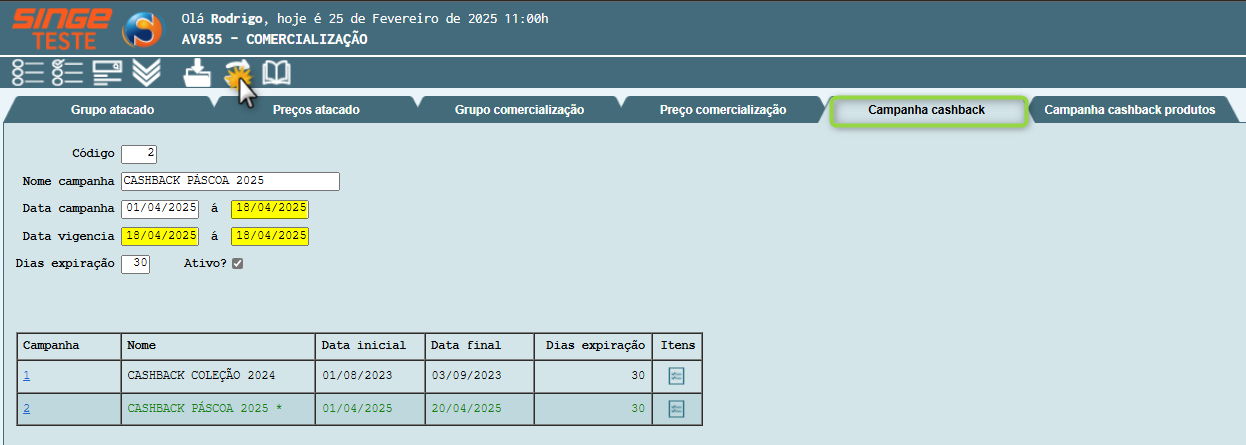
Figura 26 Atividade: AV855 - Alteração de Cadastros (Campanha CashBack)
O último dos processos que podem ser realizados dentro da aba seria a consulta das campanhas ou códigos das campanhas já inclusas dentro da atividade; para isso, pode-se efetuar o procedimento informando o código da campanha e clicando em consultar  , ou após realizar esta primeira consulta, clicar sobre as numerações das campanhas na tabela ao final da aba para acessar suas informações separadamente.
, ou após realizar esta primeira consulta, clicar sobre as numerações das campanhas na tabela ao final da aba para acessar suas informações separadamente.
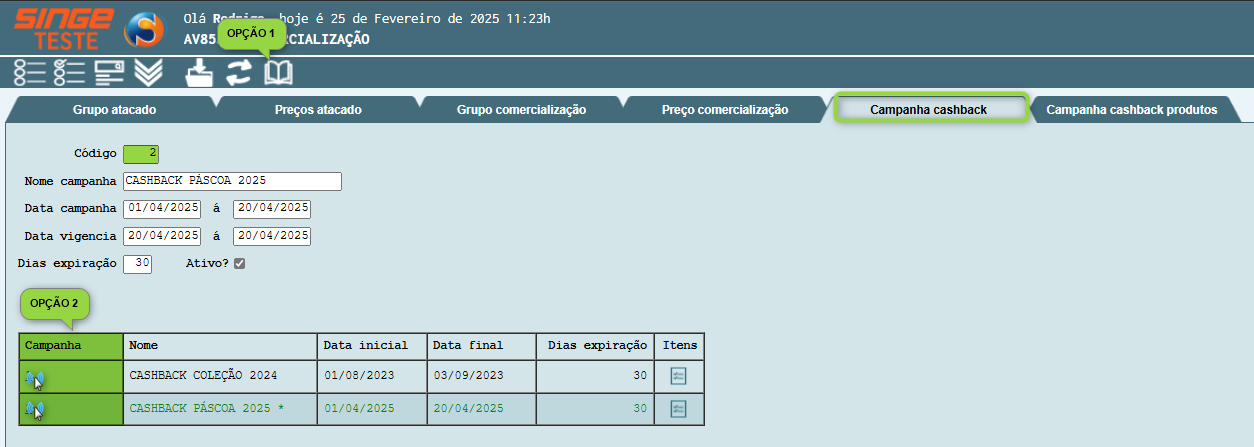
Figura 27 Atividade: AV855 - Opções de Consulta (Campanha CashBack)
Chegamos a última aba da atividade, sendo a mesma também relacionada a campanha de cashback, porém agora iremos cadastrar os itens que estarão dentro da campanha que foi criada na aba anterior a esta que estamos atualmente. Mas antes de realizarmos os processos, efetuaremos a explicação dos campos que compõem a aba, para melhor entendimento de suas funções, e posteriormente, continuaremos com a utilização; seguem as informações:
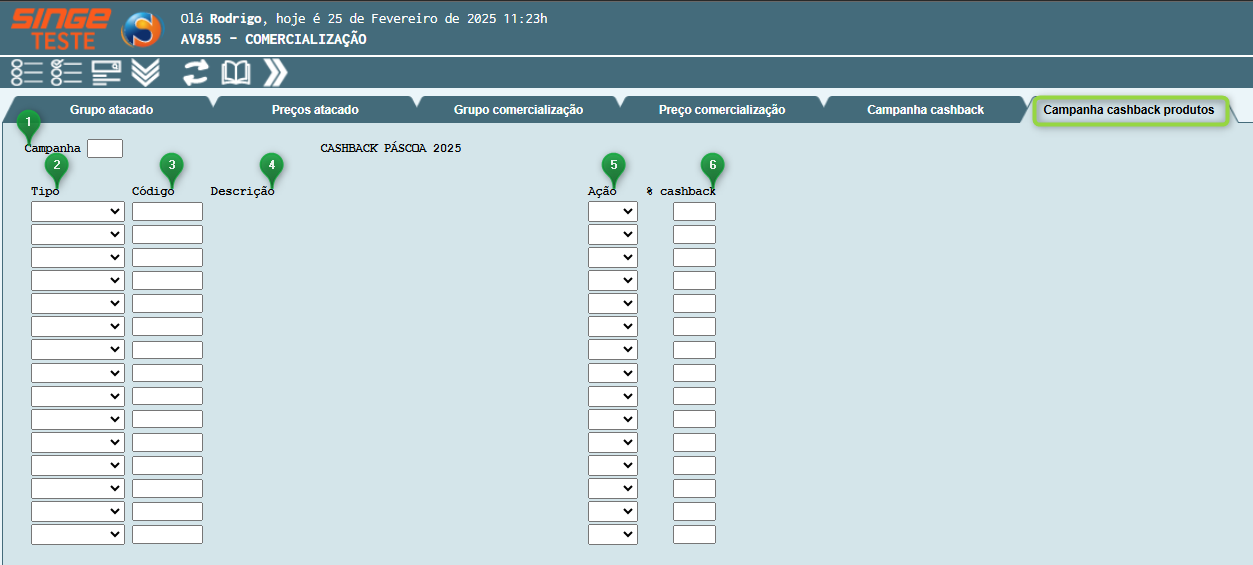
Figura 28 Atividade: AV855 - Apresentação de Campos (Campanha CashBack Produtos)
· Campanha: este campo sempre trará o código da última campanha cadastrada na aba de CAMPANHA CASHBACK, porém, pode-se inserir outro código e efetuar a consulta através do ícone  ; levando em consideração que este código é importante pois todos os itens que serão inseridos após, serão dentro desta campanha, que também tem seu título descrito logo ao lado do seu campo de código.
; levando em consideração que este código é importante pois todos os itens que serão inseridos após, serão dentro desta campanha, que também tem seu título descrito logo ao lado do seu campo de código.
· Tipo: campo destinado a selecionar o tipo de cadastro que estaremos realizando e posteriormente atrelando ao código que o mesmo possui no sistema, podendo ser em três opções atualmente cadastradas, sendo PRODUTO (CP501), CATEGORIA (PR530) ou VIP (AV954); todas com suas devidas atividades de cadastros informadas para consultas dos códigos corretos.
· Código: conforme repassado no campo acima, este espaço fica responsável por receber o código numérico de acordo com o tipo de cadastro selecionado.
· Descrição: este campo não permite a edição dos dados, apenas serão demonstrados quando o cadastro for efetivado ao atualizar a atividade  ou quando realizar a consulta
ou quando realizar a consulta  de algum código já incluso dentro da aba de CAMPANHA CASHBACK PRODUTOS.
de algum código já incluso dentro da aba de CAMPANHA CASHBACK PRODUTOS.
· Ação: este campo do tipo selecionável é responsável pela inclusão (INC), alteração (ALT) e exclusão (EXC) das informações dentro da atividade, sendo preciso utilizar em conjunto com o ícone de ATUALIZAR  disposto no topo da atividade; permitindo realizar a manutenção dos itens cadastrados dentro da aba.
disposto no topo da atividade; permitindo realizar a manutenção dos itens cadastrados dentro da aba.
· % CashBack: conforme o nome do campo sugere, deve-se informar de acordo com a regra do negócio e alinhamentos com a gerência/diretoria do setor, quais serão as porcentagens aplicadas para o retorno do cashback ao cliente que efetuou o pedido, ou seja; em um pedido de R$1.000,00 se dermos 10% de cashback, iremos estar retornando R$100,00 para o cliente.
Com todos os campos apresentados, iremos prosseguir com a explicação de como realizar o cadastro de itens dentro da aba; para isso, estaremos seguindo conforme as demais abas da atividade; porém antes de realizarmos o cadastro, iremos inserir o número da campanha no campo correspondente, após clicaremos em CONSULTAR  , ou pode-se utilizar o ícone de PRÓXIMO
, ou pode-se utilizar o ícone de PRÓXIMO  até localizar o código que necessita, caso não se recordar do mesmo no momento; com isso, poderemos preencher os demais campos conforme a demanda e bastará clicar em ATUALIZAR
até localizar o código que necessita, caso não se recordar do mesmo no momento; com isso, poderemos preencher os demais campos conforme a demanda e bastará clicar em ATUALIZAR  para efetivar a inclusão.
para efetivar a inclusão.
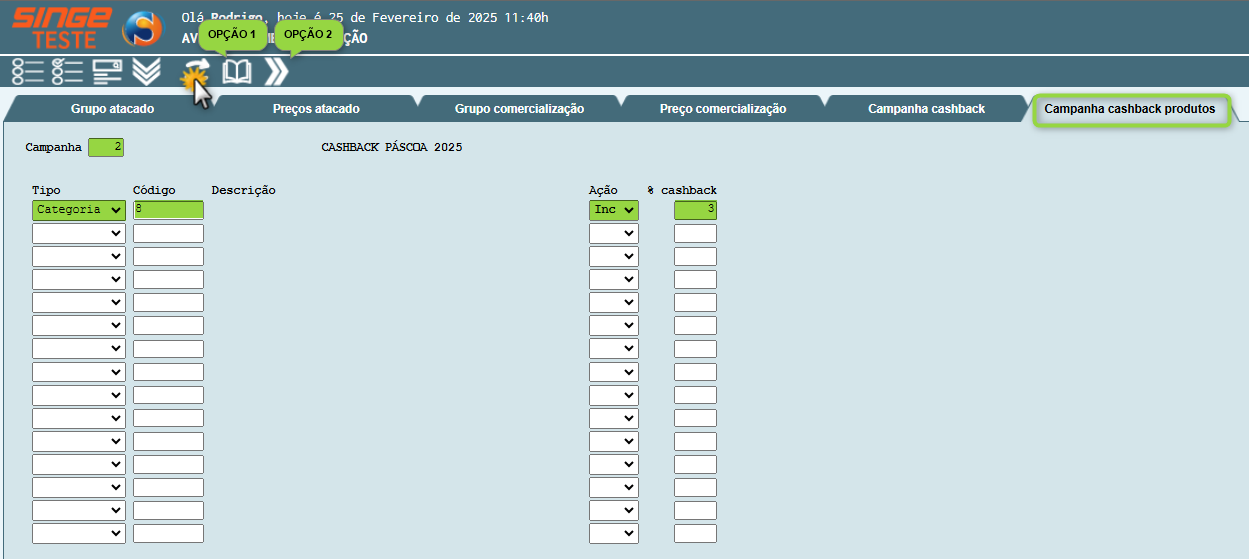
Figura 29 Atividade: AV855 - Efetivação de Cadastro e Opções de Consulta (Campanha CashBack Produtos)
Conforme repassado anteriormente, a atividade permite a inclusão, alteração e exclusão de produtos, categorias e vips dentro dos cadastros das campanhas já presentes na aba; portanto, para isso, é necessário incluir o código do produto, categoria ou vip (CP501, PR530 e AV954) e escolher entre as opções de INC, ALT e EXC, sendo estas abreviações de INCLUIR, ALTERAR e EXCLUIR; posteriormente apenas é necessário clicar no ícone de ATUALIZAR  disponível no topo da atividade.
disponível no topo da atividade.
Vale lembrar que a ação de atualizar serve para alterar os itens dos campos TIPO, CÓDIGO e % CASHBACK do produto, categoria ou vip; já a ação de excluir, remove permanentemente o cadastro antes efetivos.
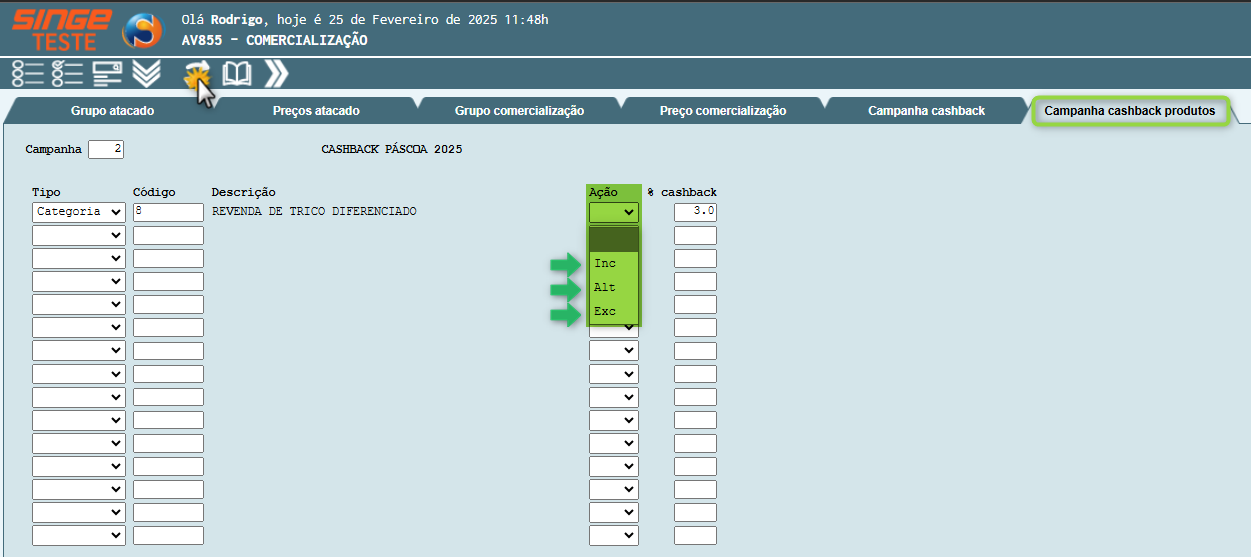
Figura 30 Atividade: AV855 - Opções de Inclusão, Alteração e Exclusão (Campanha CashBack Produtos)